Jika Anda mengalami kesalahan "Ada perbaikan sistem yang tertunda yang memerlukan reboot untuk menyelesaikan", Anda mungkin mencoba menjalankan Pemeriksa File Sistem (SFC). Alasan kesalahan ini adalah karena perbaikan sebelumnya masih belum selesai. Sampai Anda menyelesaikan perbaikan sistem yang tertunda, Anda tidak akan dapat menjalankan utilitas SFC dengan sukses.
Dalam kebanyakan kasus, kesalahan mudah diperbaiki dan tidak memerlukan pemecahan masalah besar. Reboot dapat menyelesaikan masalah, tetapi jika tidak, ada perbaikan lain yang dapat Anda coba. Di bawah ini, kami membahas cara paling umum untuk mengatasi kesalahan ini.
Gunakan DISM
DISM (Deployment Image Servicing and Management) adalah utilitas baris perintah bawaan pada Windows yang digunakan untuk melayani citra sistem. Ini adalah alat yang ampuh untuk memecahkan berbagai masalah.
Dalam konteks SFC, ada dua perintah DISM yang mungkin ingin Anda coba. Pertama, Anda ingin menggunakan parameter /restorehealth. Jika tidak berhasil, Anda dapat mencoba menggunakan parameter /revertpendingactions.
- Tekan Menang + R , Tipe cmd , dan tekan Memasuki untuk meluncurkan Command Prompt.
- Jalankan perintah berikut:
DISM.exe /Online /Cleanup-Image /Restorehealth
Setelah DISM menyelesaikan proses, coba jalankan pemindaian SFC dan lihat apakah berhasil. Jika tidak, coba jalankan perintah berikut:
DISM.exe /image:C: /cleanup-image /revertpendingactions
(ganti C dengan huruf drive tempat Windows diinstal)
Reboot Windows dan jalankan kembali SFC.
Jika Anda tidak dapat boot ke windows, Anda harus meluncurkan jendela Command Prompt dari Safe Mode atau Lingkungan Pemulihan . Jika Anda menggunakan lingkungan pemulihan, cukup navigasikan ke Memecahkan masalah > Opsi Lanjutan > Prompt Perintah .
Hapus Beberapa File
Mulailah dengan menghapus file yang melacak proses pemulihan sistem. Jika file menjadi rusak, itu mungkin menyebabkan kesalahan "ada perbaikan sistem yang tertunda", dan menghapusnya mungkin hanya menyelesaikan masalah.
Anda perlu menghapus file bernama pending.xml. File disimpan di jalur berikut di komputer Anda:
C:WindowsWinSxSPending.xml
(ganti C dengan huruf drive tempat Windows diinstal)
Anda dapat menghapus file ini menggunakan Command Prompt seperti:
- Tekan Menang + R , Tipe cmd , dan tekan Memasuki untuk meluncurkan Command Prompt.
- Jalankan perintah berikut:
del c:windowswinsxspending.xml
Setelah file XML dihapus, jalankan perintah berikut:
sfc /scannow /offbootdir=c: /offwindir=d:windows
Anda bahkan mungkin mempertimbangkan menghapus seluruh folder WinSxS saat Anda melakukannya untuk beberapa perawatan PC rutin. Mudah-mudahan, pemindaian SFC akan berfungsi dengan baik sekarang.
Perbarui Driver
Driver yang korup mungkin menjadi penyebabnya jika masalah SFC disertai dengan tanda-tanda lain seperti perangkat keras yang tidak berfungsi dengan baik atau sering Layar Biru Kematian . Perbaikan termudah adalah memperbarui driver.
Pembaruan Windows biasanya memastikan driver Anda mutakhir. Jika Anda telah menonaktifkan pembaruan otomatis, berikut adalah cara Anda dapat memperbarui Windows 10 atau 11:
- Tekan Menang + Saya untuk meluncurkan aplikasi Pengaturan.
- Pilih pembaruan Windows dari bilah sisi kiri jika Anda menjalankan Windows 11.
Jika Anda menggunakan Windows 10, Anda harus menavigasi ke Pembaruan & Keamanan > pembaruan Windows . Namun, Microsoft tidak lagi mendukung Windows 7 dan 8, jadi lewati ke metode berikut jika Anda menggunakan salah satunya.
- Pilih Periksa pembaruan .
Jika Windows menemukan pembaruan, instal.
Anda mungkin secara khusus ingin memperhatikan driver grafis Anda. Jika pembaruan tidak tersedia, lanjutkan dan instal ulang:
- Tekan Menang + R , Tipe devmgmt.msc , dan tekan Memasuki untuk meluncurkan Pengelola Perangkat.
- Perluas daftar Display adapter , klik kanan pada driver grafis, dan pilih Copot pemasangan .
- Pilih Tindakan dari pita atas dan pilih Pindai perubahan perangkat keras .
Melakukan ini akan secara otomatis menginstal ulang driver terbaru untuk perangkat grafis Anda.
Coba jalankan pemindaian SFC setelah Anda selesai memperbarui atau menginstal ulang driver yang bermasalah.
Tweak Pengaturan Registri
Windows menggunakan kunci registri "RebootPending" untuk mengawasi program yang meminta reboot. Ini pada dasarnya adalah antrian program yang memerlukan reboot, dan ketika sesuatu mengubah antrian itu, itu dapat menyebabkan masalah seperti kesalahan "ada perbaikan sistem yang tertunda" saat menjalankan SFC.
Cara mudah untuk memperbaiki masalah ini adalah dengan menghapus kunci "RebootPending" seperti:
- Tekan Menang + R , Tipe regedit , dan tekan Memasuki untuk meluncurkan Editor Registri.
- Salin dan tempel yang berikut ini ke bilah navigasi Registry Editor:
HKEY_LOCAL_MACHINESOFTWAREMicrosoftWindowsCurrentVersion
- Klik kanan pada Versi sekarang dan pilih Izin .
- Pilih nama pengguna Anda dari daftar, centang kotak di sebelah Kontrol penuh , dan pilih Oke untuk menyimpan dan keluar dari jendela.
- Cari kunci bernama RebootTertunda di panel kanan dan hapus kuncinya. Saat diminta konfirmasi, berikan.
Reboot PC Anda dan coba lagi menjalankan perintah SFC.
Ubah Pengaturan SATA di BIOS
Beberapa pengguna melaporkan mengonfigurasi SATA sebagai IDE alih-alih AHCI menyelesaikan masalah. Penyebabnya tampaknya adalah perubahan yang dilakukan Microsoft pada hard drive kelas driver bus. Perhatikan bahwa yang terbaik adalah mencoba menggunakan perbaikan lain sebelum mengutak-atik pengaturan BIOS. Jika Anda belum beruntung dengan metode sebelumnya, cobalah metode ini:
- Mulailah dengan mematikan PC.
- Tekan tombol daya lagi. Anda harus menekan tombol BIOS dengan cepat. Bagian yang sulit adalah bahwa kunci BIOS berbeda di antara produsen, tetapi biasanya Del, Esc, F1, F10, atau F12. Anda mungkin ingin memeriksa panduan lengkap kami di cara masuk BIOS jika tidak ada tombol yang berfungsi untuk Anda.
- Selanjutnya, Anda harus menemukan opsi SATA di firmware BIOS. Sekali lagi, opsi ini mungkin berada di bagian yang berbeda berdasarkan firmware BIOS Anda. Cara terbaik untuk menemukan opsi ini adalah dengan menjelajahi firmware dan mencari kata-kata seperti SATA, IDE, dan AHCI. Setelah Anda menemukan opsi, ubah pengaturan SATA ke IDE.
- Simpan perubahan dan keluar dari BIOS, dan boot ke PC Anda.
Mudah-mudahan, itu akan memperbaiki masalah "SFC / scannow ada perbaikan sistem yang tertunda".
Periksa dan Perbaiki File Sistem dengan SFC
Biasanya mudah untuk memperbaiki kesalahan sistem file Windows dengan SFC. Tapi itu bisa membuat frustasi ketika SFC itu sendiri menghasilkan kesalahan alih-alih memperbaiki yang sudah Anda miliki. Hal baiknya adalah, memperbaiki kesalahan SFC cukup mudah. Semoga, Anda dapat memperbaiki kesalahan "Ada perbaikan sistem yang tertunda".

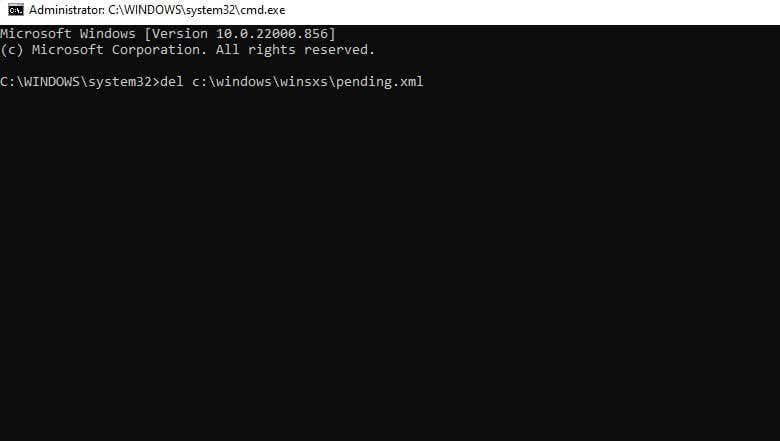
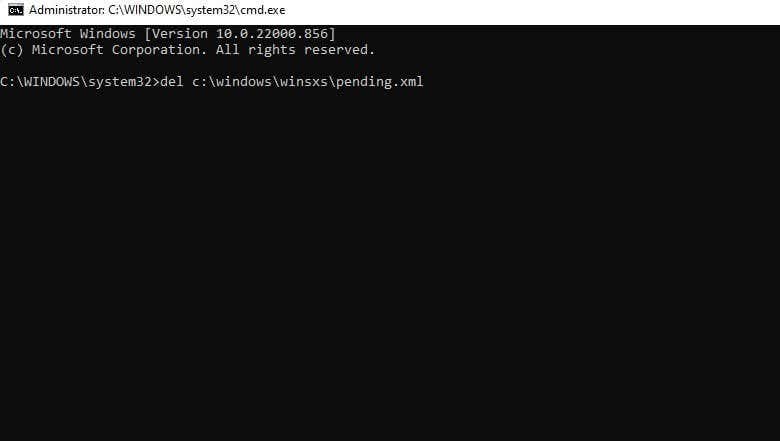
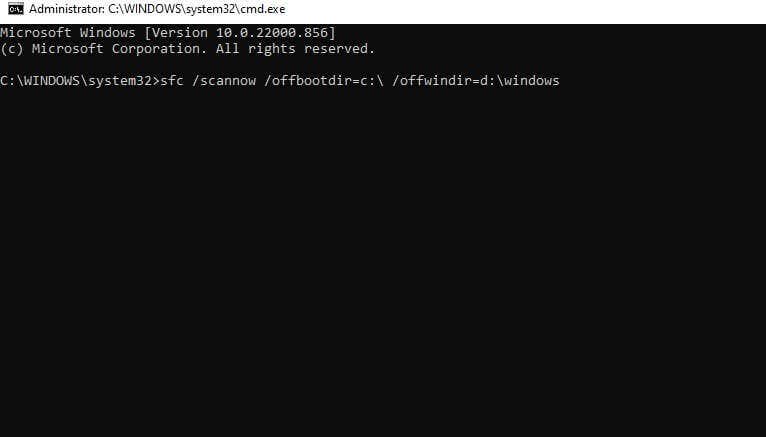
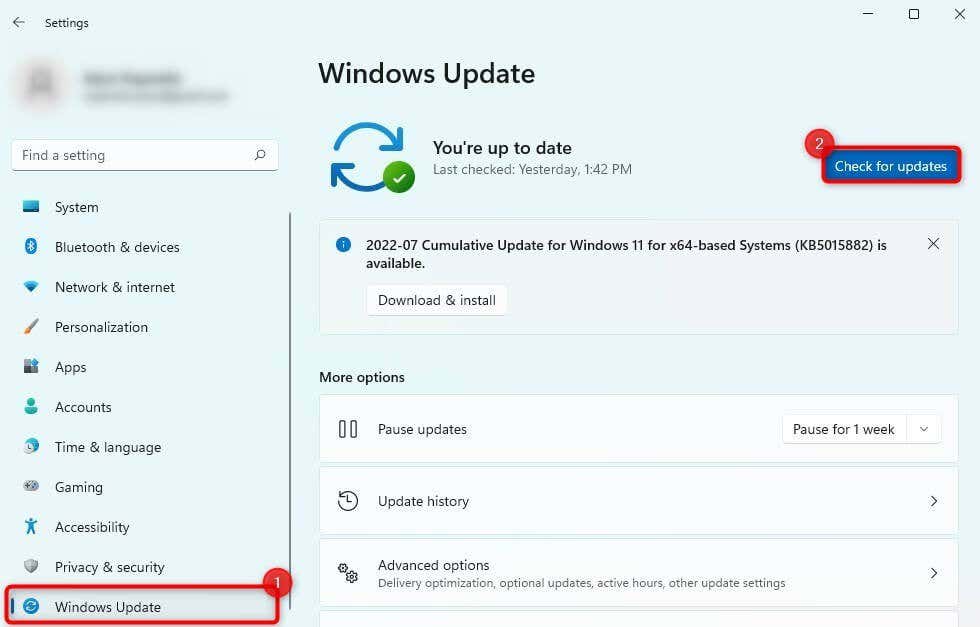
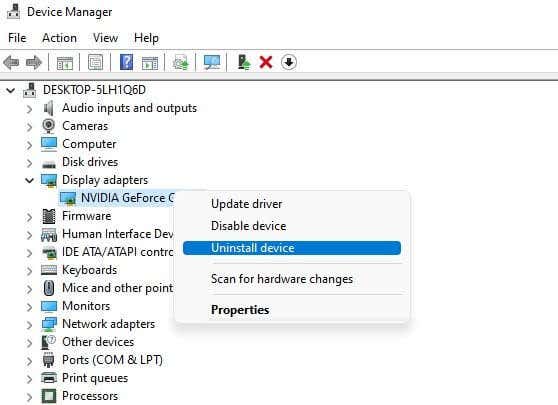
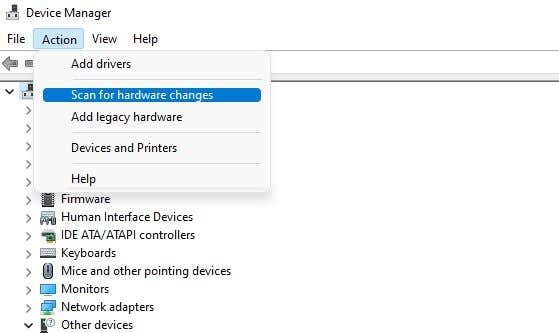
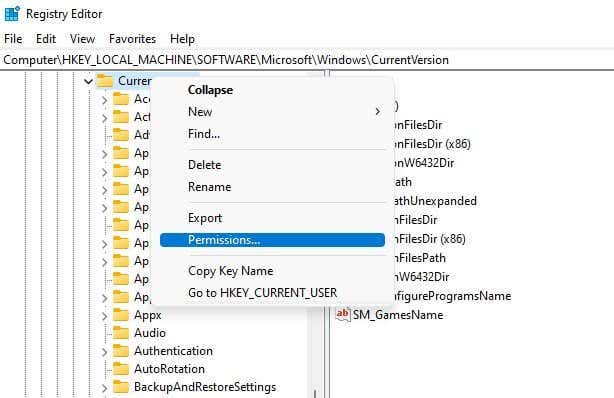
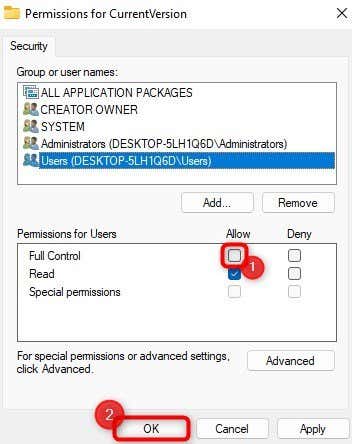
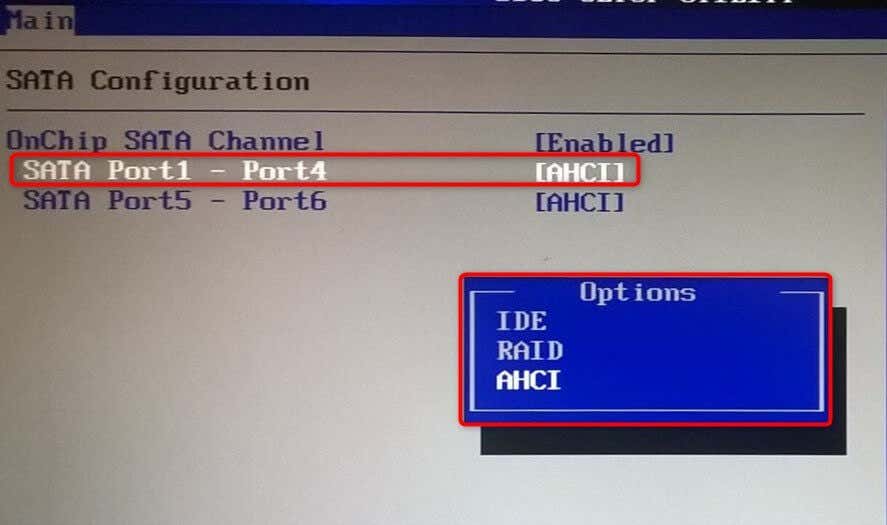
Posting Komentar